如何在Word文档中显示网格
Word是现在十分常用的文件类型之一,有些新用户不知道如何在Word文档中显示网格,接下来小编就给大家介绍一下具体的操作步骤。
具体如下:
1. 首先第一步打开电脑中的Word文档,根据下图所示,先点击【视图】选项,接着找到并勾选【网格线】。
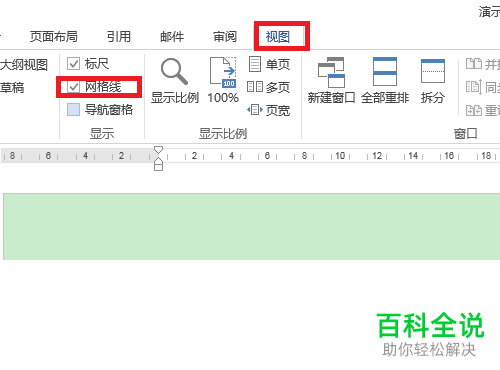
2. 第二步查看文档,根据下图所示,成功显示网格线。

3. 第三步进入【打印预览】页面,根据下图所示,发现无法显示网格线。
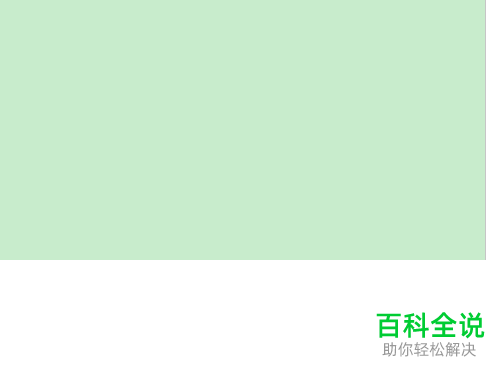
4. 第四步根据下图所示,依次点击【页面布局-稿纸设置】选项。
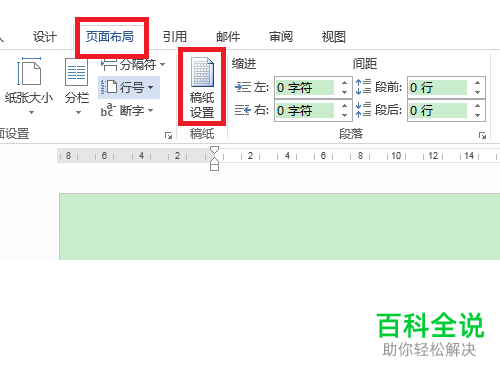
5. 第五步在弹出的窗口中,根据下图所示,将【格式】选项设置为【方格式稿纸】。

6. 第六步根据下图所示,按照需求分别设置行数X列数、网格颜色、纸张大小等等,接着点击【确定】选项。

8. 最后进入【打印预览】页面,根据下图所示,成功显示网格。

以上就是如何在Word文档中显示网格的方法。
赞 (0)

